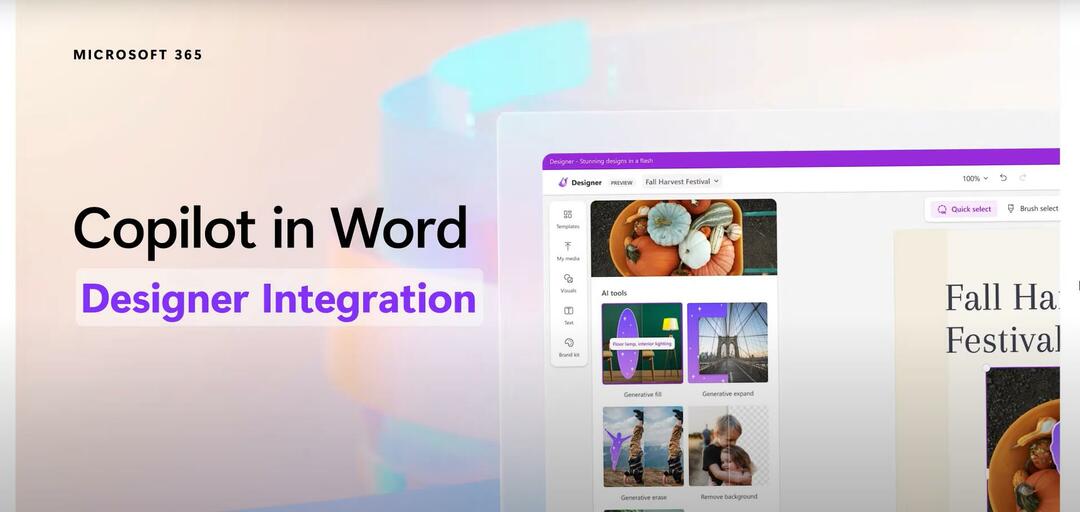Ele usa o Índice Semântico do Copilot para fornecer respostas complexas.
- Você também pode usar o Microsoft Search nos aplicativos do Office.
- Ele usará seus navegadores para mostrar informações relevantes.
- Ele vem com alguns recursos interessantes.

xINSTALE CLICANDO NO ARQUIVO PARA DOWNLOAD
- Baixe a ferramenta de reparo do PC Restoro que vem com tecnologias patenteadas (patente disponível aqui).
- Clique Inicia escaneamento para encontrar problemas do Windows que possam estar causando problemas no PC.
- Clique Reparar tudo para corrigir problemas que afetam a segurança e o desempenho do seu computador.
- Restoro foi baixado por 0 leitores deste mês.
O Microsoft Search já está construindo um nome para si mesmo. A ferramenta permite que você encontre informações relevantes sobre pessoas, recursos e dados em toda a sua organização de trabalho.
A ferramenta também faz uso do Microsoft Graph, e mostra pesquisas aprimoradas, dando a você acesso a arquivos, dados e itens mais próximos a você e ao trabalho.
Em uma postagem recente, a Microsoft anunciou o Índice Semântico para Copilot, e parece que o Microsoft Search também se beneficiará dele. O que isso significa?
Isso significa que toda vez que você usar a ferramenta para encontrar algo, os resultados encontrados serão muito mais personalizados e relevantes para você.
A boa notícia é que você pode usá-lo de qualquer lugar. A ferramenta é nativa do Microsoft 365. Virtualmente, você pode pesquisar informações no Microsoft Teams ou no Outlook. Você pode até usá-lo no Bing ou em outros navegadores de desktop e telefone.
Como encontrar informações relevantes com o Copilot e o Microsoft Search
Em primeiro lugar, é uma ferramenta que você pode usar em várias plataformas e vai lembrar as buscas que você fez.
- Acesse o Microsoft Bing for Business e procure algo em sua organização de trabalho

- Abra seu Edge e digite a palavra exata

- Agora você pode ver as recomendações pessoais do Microsoft Search

Você também pode usar a pesquisa processando a guia Pesquisar no menu Iniciar.
- Clique no botão Iniciar
- Vá para a barra de tarefas Pesquisar e digite o que você está procurando

- A Pesquisa da Microsoft também mostrará os resultados da sua organização de trabalho
Como você pode ver, ele analisa suas opções de pesquisa e retorna para você com resultados personalizados.
Mas isso não é tudo.
Por exemplo, se você tiver alguma pergunta que queira fazer, especialmente em sua organização, basta digitar suas perguntas e a ferramenta mostrará todas as respostas relevantes.
O Microsoft Search também permite que você encontre todos os recursos disponíveis da sua empresa. Como você pode ver abaixo, ele mostrará arquivos, sites, imagens, vídeos e assim por diante.
Também oferece uma experiência de pesquisa com base no seu trabalho e na sua atividade. Por exemplo, quando você pesquisa as informações de um colega de trabalho, ele obtém todos os detalhes sobre ele, incluindo mensagens.
A Microsoft está usando o Copilot nesta ferramenta, para especificamente emular e dar respostas personalizadas e humanizadas. Você digita palavras exatas e o Copilot pega essas palavras e as usa para fornecer resultados complexos.
Com isso dito, a Microsoft está levando isso para o próximo nível, e todas essas tecnologias são muito empolgantes, especialmente quando se fala em organizações de trabalho.
O que você acha da Pesquisa da Microsoft? Você vai usar essa ferramenta? Deixe-nos saber na seção de comentários abaixo.
Ainda tendo problemas? Corrija-os com esta ferramenta:
PATROCINADAS
Se os conselhos acima não resolverem seu problema, seu PC pode ter problemas mais profundos no Windows. Nós recomendamos baixando esta ferramenta de reparo de PC (classificado como Ótimo no TrustPilot.com) para resolvê-los facilmente. Após a instalação, basta clicar no botão Inicia escaneamento botão e, em seguida, pressione Reparar tudo.